簡介
繼上篇我們首次介紹到『 openpyxl 』這好用的套件,得知最開頭的用法,例如創建Excel、創建工作分頁、讀取cell內容以及擷取工作列表中的最大最小內容長度,基本上在讀取方面算是很夠用了,不過當我們藉由python程式中處理完的資料想要再回填到Excel中,這就是本篇要介紹的重點。
實作
範例1:修改工作分頁名稱
import openpyxl
workbook = openpyxl.load_workbook("Excel/man.xlsx")
sheet = workbook['Mysheet1']
sheet.title = 'Fruit'
workbook.save("Excel/man.xlsx")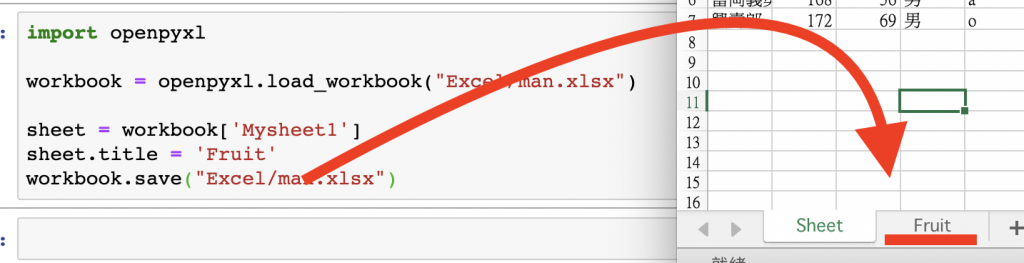
上述的程式碼首先要讀取Excel的路徑+檔名,再選擇我們想要改的分頁名稱放在『 workbook(他是個list儲存所有工作分頁) 』,指定分頁後並把『 title 』改成我們想要修改的名稱,最後做儲存的動作。
範例2:刪除工作分頁
import openpyxl
workbook = openpyxl.load_workbook("Excel/man.xlsx")
sheet = workbook['Fruit']
workbook.remove(sheet)
workbook.save("Excel/man.xlsx")這邊我就不附上圖片了,程式處理流程跟範例1相同,但這邊我們所使用的函式是『 remove(表單)』,即可以刪除了。
範例3:修改儲存格內容
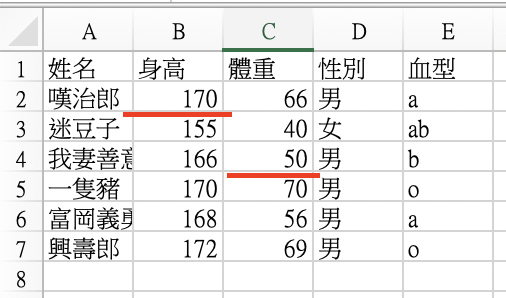
這個功能可說是本篇重點,在Excel中最重要的就是cell中的內容,可以看到上圖,我想把畫紅線的值透過python做修改。
import openpyxl
fn = 'Excel/man.xlsx'
wb = openpyxl.load_workbook(fn)
wb.active = 0
ws = wb.active
#改變方式一
print('B2內容: ', ws['B2'].value)
ws['B2'].value = 180
print('B2內容: ', ws['B2'].value)
#改變方式二
ws.cell(column=3, row=4).value = 70
wb.save(fn) # 若給予不同檔名代表另存新檔的意思可以看到上方程式碼有兩種修改方式,跟讀取方式有兩種一樣,首先我們使用openpyxl做動作前都是要先將檔案的路徑、工作列表都指定好,接著看到方式一,是透過Excel中的行列『名稱』來做指定,方式二是以『儲存格位置』來做指定,指定完要修改的值之後儲存,即可完成。
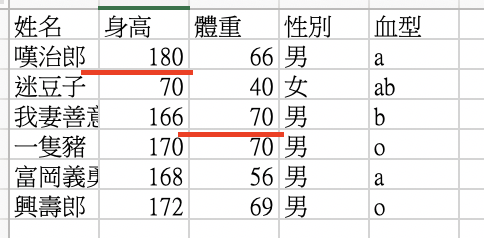
可以看到透過上述程式碼,上圖則是跑完程式的結果,馬上就修改完成了。
範例4:合併、解除合併儲存格
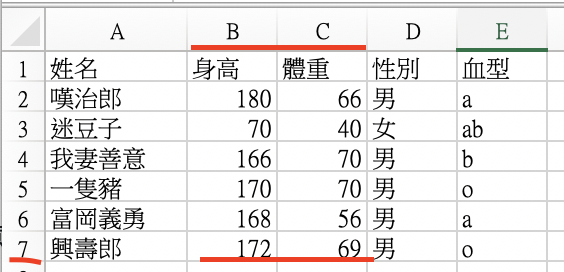
在Excel中合併儲存格是非常常見的一個功能,我們也可以透過程式來做合併與解除合併的儲存格,如上圖我們想要將(row 7 , column 2,3)合併一下儲存格。
import openpyxl
fn = 'Excel/man.xlsx'
wb = openpyxl.load_workbook(fn)
wb.active = 0
ws = wb.active
ws.merge_cells(start_row=7, start_column=2, end_row=7, end_column=3)
#ws.unmerge_cells(start_row=2, start_column=7, end_row=3, end_column=7)
wb.save(fn) # 若給予不同檔名代表另存新檔的意思可以看到上述程式碼,合併跟解除合併的函式是使用『 merge_celld 與 unmerge_cells 』,函式名稱也非常直覺,但重點就是引數的輸入,大家可能要清楚認知一下row跟column在你Excel中的位置,其實在讀取或寫入資料時也是要知道row跟column的相對位置。
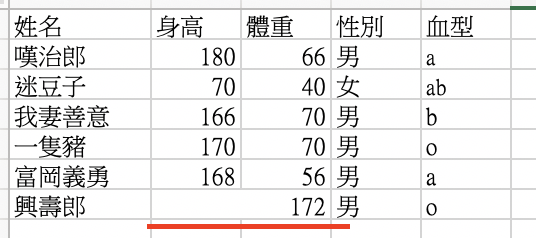
可以看到上圖透過程式碼即刻完成Excel動作。
範例5:新增、刪除row或是column
import openpyxl
fn = 'Excel/man.xlsx'
wb = openpyxl.load_workbook(fn)
wb.active = 0
ws = wb.active
ws.insert_rows(1)
#ws.insert_cols(1, 2)
#ws.delete_rows(1, 2)
#ws.delete_cols(1, 2)
wb.save(fn)在Excel新增刪除欄、列也是非常常用的動作,可以看到上述程式碼,使用的函式新增有兩種『 insert_rows 與 insert_cols 』,刪除也是有兩種『 delete_rows 與 delete_cols 』,大家都可以透過上方程式碼來試試看。
小結
在透過openpyxl這套件使用過後,一切其實都算是好用,但是最麻煩的還是每次執行完程式碼後,要去看程式碼有沒有起效果,都要將Excel關閉再重開,才可以看到成果,這可以說是這套件最麻煩的地方,也許假如Excel有個refrsh按鈕的話就可以解決這套件的這缺點了,期待總是最美,那我們就繼續介紹該套件的其他功能吧。
